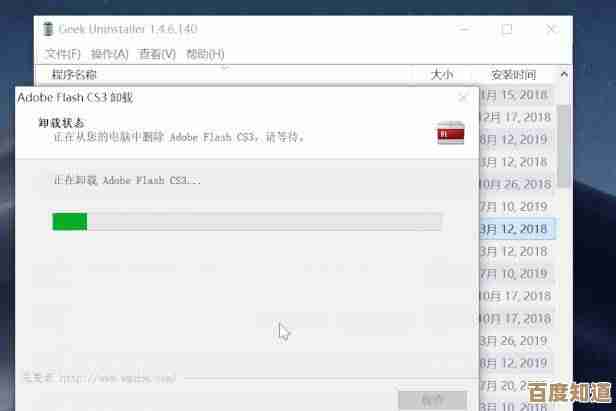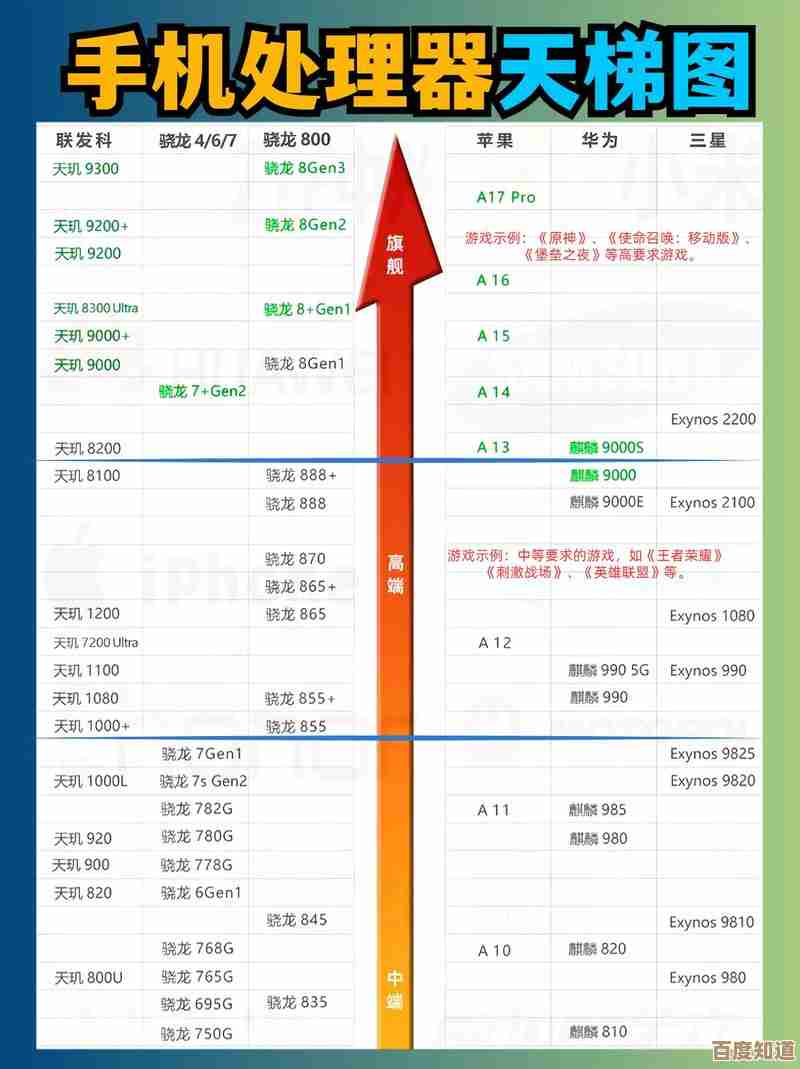详细教程:火影电脑如何一键重装Windows8系统(附注意事项)
- 问答
- 2025-10-27 22:35:13
- 2
火影电脑如何一键重装Windows 8系统
重要提醒: 重装系统会删除C盘(系统盘)的所有数据,包括桌面文件、我的文档等,请务必在开始前将所有重要文件备份到U盘、移动硬盘或其他非C盘分区。(来源:电脑日常维护常识)
第一部分:使用火影电脑自带的“一键恢复”功能(如果出厂预装系统且未损坏)
这是最简单快捷的方法,前提是你的火影电脑出厂时预装了正版Windows系统,并且恢复分区没有被破坏。
-
准备工作:
- 备份好C盘重要数据。
- 将电脑连接电源适配器,确保重装过程中不会因电量耗尽而中断。
-
进入恢复环境:
- 方法一(开机时操作): 关闭电脑,然后按下电源键开机,在出现火影品牌Logo的瞬间,立即连续、快速地按键盘上的 F9 键(部分早期型号可能是F3或F10,但火影主流机型通常是F9),这会直接进入系统恢复界面。(来源:火影官方用户手册或常见问题解答)
- 方法二(系统内操作): 如果电脑还能正常进入Windows系统,可以点击“开始”菜单 -> “设置” -> “更新和安全” -> “恢复”,在“高级启动”选项下,点击“立即重新启动”,然后按照屏幕提示选择“疑难解答” -> “重置此电脑”。
-
执行系统重置:
- 成功进入恢复界面后,你会看到一个选项菜单,通常叫做“系统恢复”、“一键恢复”或“Reset this PC”。
- 选择类似 “将系统恢复到初始状态” 或 “重置此电脑” 的选项。
- 它会问你是否要保留文件,由于是彻底重装,建议选择 “删除所有内容” 或 “仅删除我的文件”(这会更干净)。
- 选择 “仅限安装了Windows的驱动器” (通常是C盘),这样只会格式化C盘,不影响其他盘符的数据(但为防万一,其他盘的重要数据也建议备份)。
- 确认操作,系统会开始自动重新安装,这个过程会重启电脑数次,全程无需干预,只需耐心等待进度条走完。
-
初始设置:
重装完成后,电脑会像刚买来时一样,进入Windows的初始设置界面(区域设置、用户账户创建等),按照提示一步步完成设置即可。
第二部分:使用U盘启动盘重装系统(通用方法,适用于所有情况)
如果你的电脑无法进入系统,或者一键恢复功能失效,或者你想安装一个全新的、纯净的Windows 8系统,就需要用这个方法。
-
准备工作:
- 一台能正常上网的电脑: 用于制作启动U盘。
- 一个容量至少8GB的空白U盘。
- Windows 8系统镜像文件(.iso格式): 从微软官方或可信渠道下载。
- U盘启动盘制作工具: 微PE工具箱”、“Rufus”等,这里以更简单的“微PE工具箱”为例。(来源:国内主流装机论坛推荐)
-
制作U盘启动盘:
- 在能用的电脑上,下载并运行“微PE工具箱”。
- 将U盘插入电脑。
- 打开微PE,选择“安装PE到U盘”,保持默认设置,直接点击“立即安装进U盘”,这会清空U盘所有数据,请确认U盘内无重要文件。
- 等待制作完成。
-
将系统镜像放入U盘:
制作完成后,将下载好的Windows 8的ISO镜像文件,直接复制到U盘的根目录或一个你能找到的文件夹里。
-
设置U盘启动:
- 将制作好的U盘插入需要重装的火影电脑。
- 开机,在出现火影Logo时,连续按 F7 键(部分机型可能是F12),进入启动设备选择菜单。(来源:火影电脑开机画面下方通常有提示,如“Press F7 for Boot Menu”)
- 在菜单中,选择你的U盘(通常会显示U盘品牌名,如“USB: SanDisk”或“UEFI: USB Flash Drive”),按回车。
-
在PE系统中安装Windows:
- 电脑会从U盘启动,进入Windows PE桌面。
- 双击打开桌面上的“分区工具(DiskGenius)”。(谨慎操作!) 如果你需要重新分区或确保系统盘干净,可以在这里删除C盘分区(会丢失数据),然后新建分区,如果不需要,直接下一步。
- 关闭分区工具,双击打开“Windows安装器”或类似软件。
- 在安装器里:
- 选择Windows安装文件: 点击“浏览”,找到你放在U盘里的Windows 8的ISO镜像文件,并选择其中的
sources\install.wim文件。 - 选择引导驱动器: 通常默认即可,或选择那个几百兆的“EFI分区”(如果你的电脑是UEFI启动模式)。
- 安装磁盘的位置: 选择你想要安装系统的盘符,通常是C盘。
- 选择Windows安装文件: 点击“浏览”,找到你放在U盘里的Windows 8的ISO镜像文件,并选择其中的
- 点击“开始安装”,确认提示信息,程序就会开始将系统文件复制到C盘。
-
完成安装:
- 复制完成后,关闭软件和PE系统,拔掉U盘,然后重启电脑。
- 电脑会自动进行Windows 8的系统安装和配置,期间会重启几次,你只需要根据屏幕提示设置用户名、密码等信息即可。
注意事项
- 驱动问题: 重装系统后,特别是用U盘安装纯净版系统后,电脑的声卡、网卡(尤其是无线网卡)、显卡等驱动可能会丢失,请提前在火影官网根据你的电脑型号下载好所有驱动程序,并放在U盘或非C盘分区里,装完系统后第一时间安装。(来源:重装系统常见问题总结)
- 激活问题: Windows 8已停止主流支持,如果你电脑主板有内置的OEM正版授权,通过第一部分的一键恢复重装后通常会自动激活,如果使用第二部分的U盘安装,可能需要自行准备激活工具或密钥。
- 操作谨慎: 在使用分区工具时,一定要看清楚盘符和容量,误操作会导致数据全部丢失,不确定的话,可以跳过分区步骤,直接格式化C盘后安装。
- 镜像安全: 从网络下载系统镜像时,务必选择可信赖的来源,以防镜像被植入恶意软件。
希望这份详细的教程能帮助你顺利完成火影电脑的Windows 8系统重装。
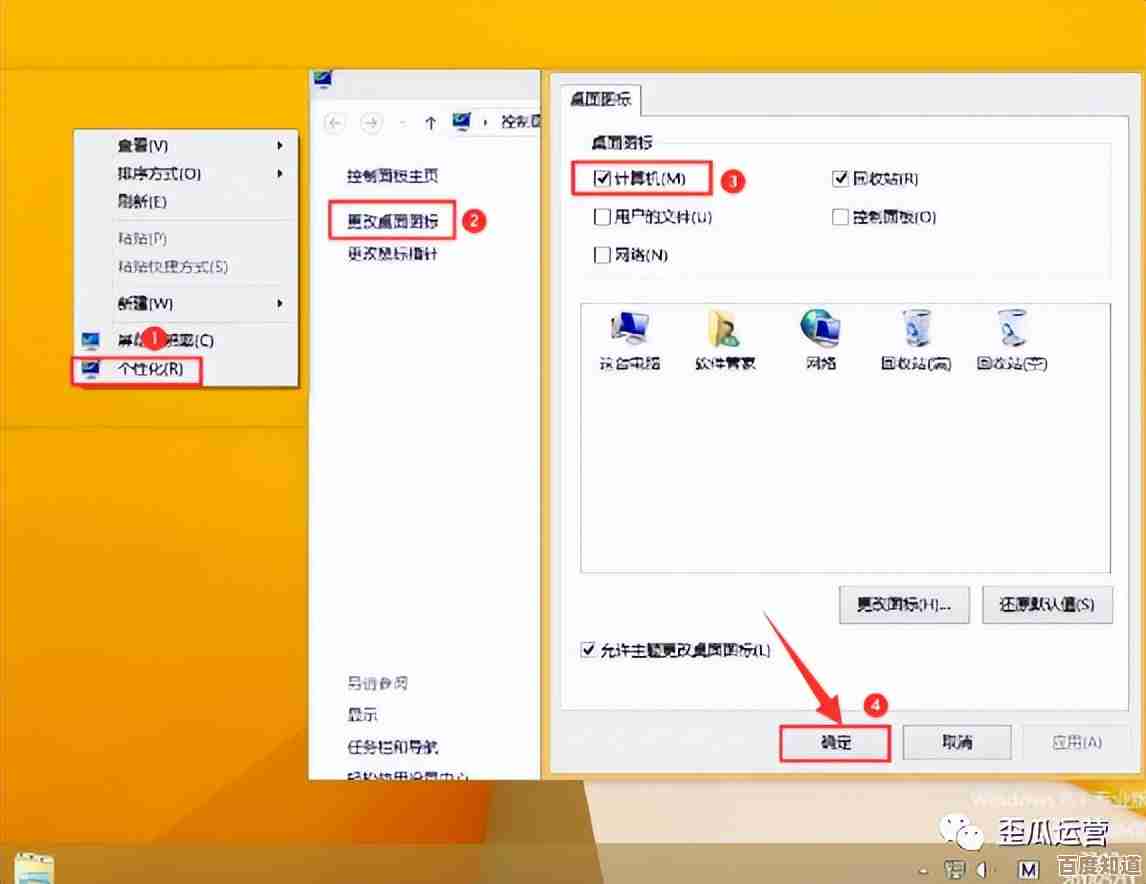
本文由凤伟才于2025-10-27发表在笙亿网络策划,如有疑问,请联系我们。
本文链接:http://waw.haoid.cn/wenda/48685.html